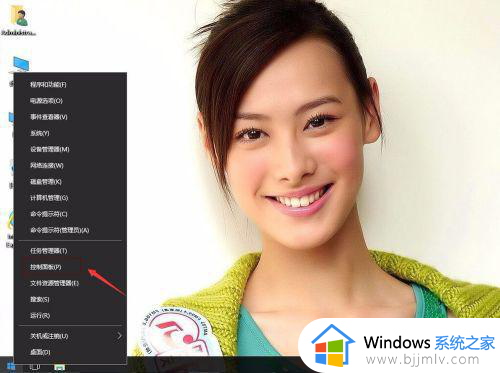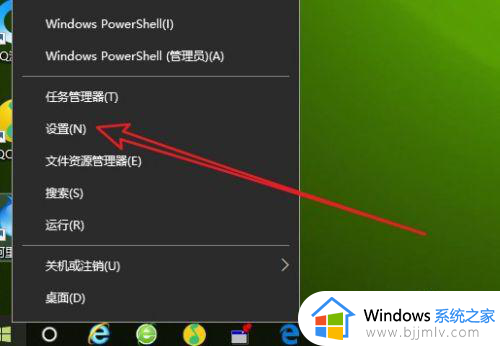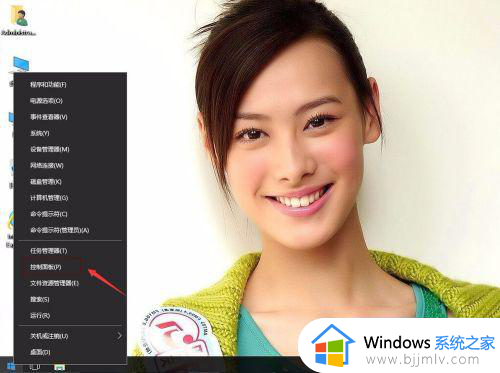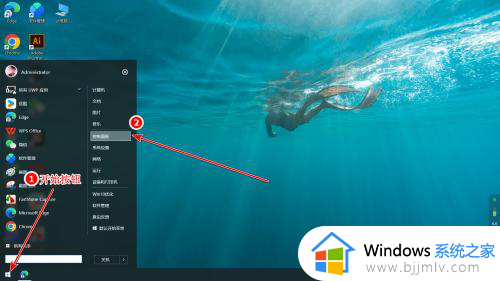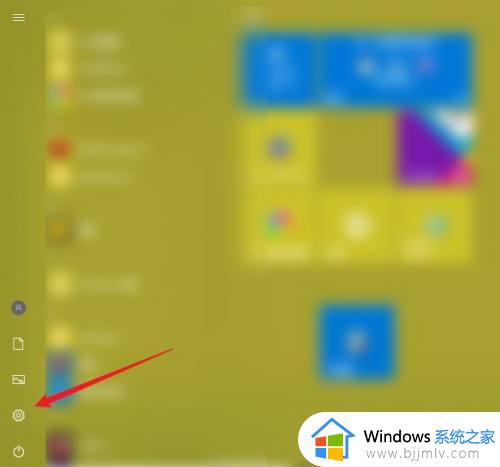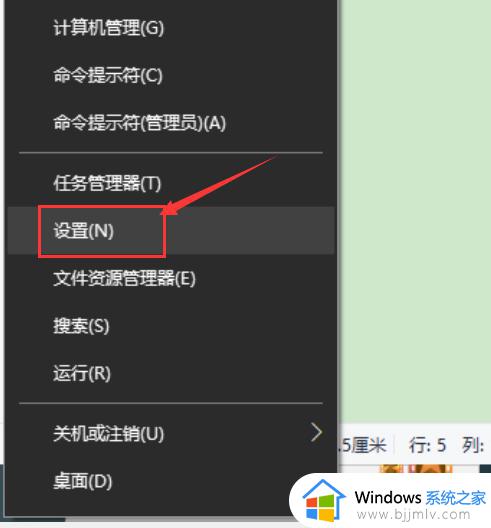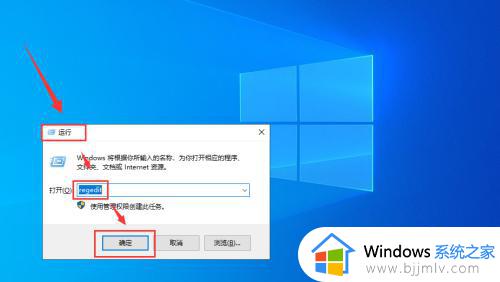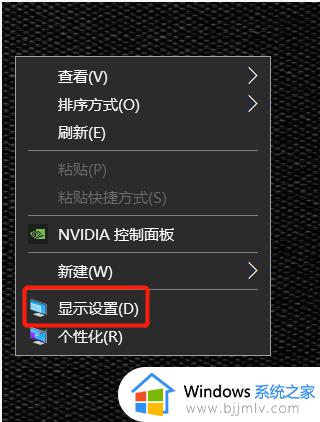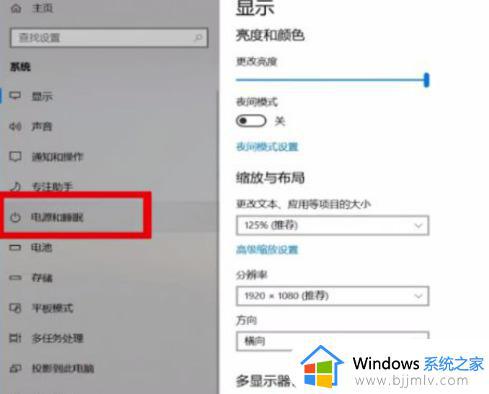win10时间24小时制怎么设置 window10怎么把时间调成24小时
更新时间:2024-04-02 15:21:00作者:jkai
现代生活中,win10操作系统已经成为越来越多小伙伴的电脑首选。在使用过程中,我们可能会根据个人习惯或工作需求,需要将时间显示方式更改为24小时制,但是依然有小伙伴不知道window10怎么把时间调成24小时,那么下面小编就教大家win10时间24小时制怎么设置,快来学习一下吧。
具体方法:
1、在win10系统桌面,开始菜单,右键控制面板。
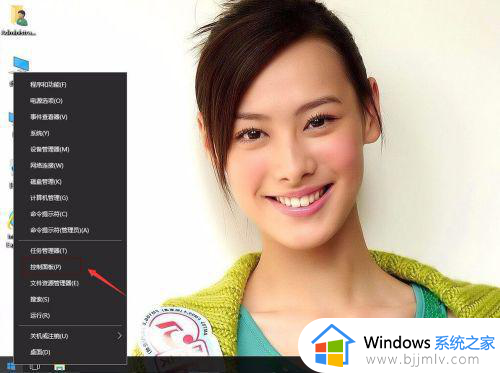
2、单击时钟、语言和区域。
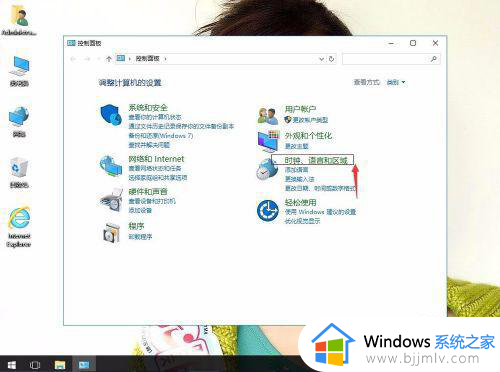
3、单击区域。
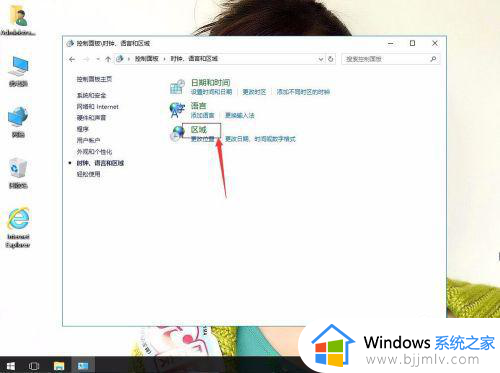
4、在区域中,单击短时间选择“tt h:mm”。( 注意:短时间和长时间的格式,是H:mm !!,大写H是24小时,小写h是12小时。 )
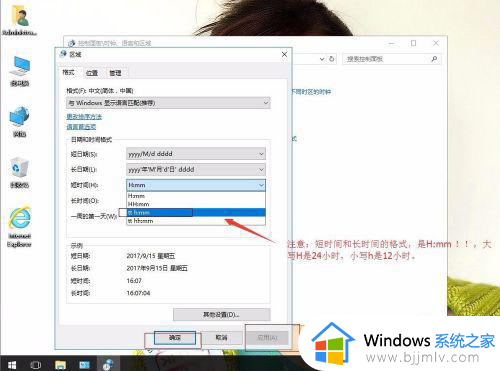
5、单击应用,再确定。然后就可以关闭窗口。要是设置回12小时制,按照上面方法。

以上全部内容就是小编带给大家的win10时间24小时制设置方法详细内容分享啦,不知道怎么设置的小伙伴,可以参考上述的内容进行操作。